Wenn PC oder Smartphone auf einmal voll sind, ist es sinnvoll nach großen Dateien zu suchen, die den Speicherplatz belegen. Wir zeigen, wie das unter Windows, Android und auf iPhone und iPad funktioniert.
Große Dateien finden (Windows)
- Optional könnt ihr vorher versteckte Ordner und Dateien anzeigen lassen.
- Öffnet den Windows-Explorer (Shortcut: Windows + E).
- Klickt links auf den Reiter Dieser PC beziehungsweise Computer.
- Drückt die Tasten Strg + F, um ins Suchfeld oben rechts zu gelangen.
- Gebt nun inklusive dem Doppelpunkt ein größe:
![Tippt einfach "größe:" ein. Tippt einfach "größe:" ein.]()
- Windows zeigt nun mehrere Größen-Intervalle an.
- Wählt den Eintrag aus: Riesig (> 128 MB).
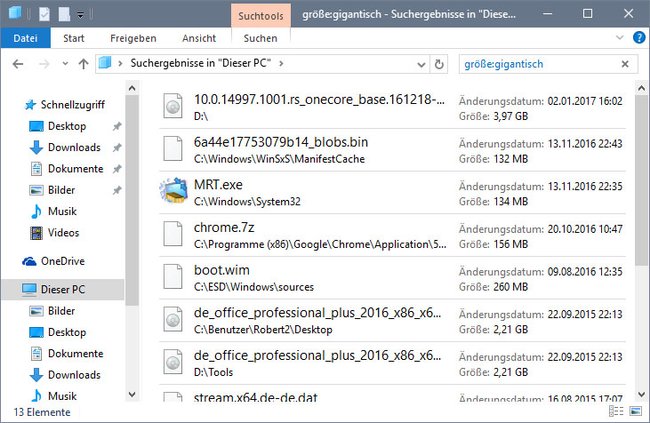
- Windows sucht nun in dem gewählten Ordner (Dieser PC) nach Dateien, die größte sind als 128 MB und zeigt sie gelistet an.
- Mit einem Rechtsklick in die gefundenen Dateien könnt ihr sie nach Größe sortieren.
- Die Suchergebnisse könnt ihr übrigens auch unter Ansicht anders anzeigen lassen (Liste, große Symbole, Details, Inhalt etc).
- Die Ansicht Inhalt ist recht hilfreich.
In der Liste seht ihr nun welche Dateien die Größten sind, wieviel Speicherplatz sie belegen und in welchen Ordner sie gespeichert sind. Wenn ihr wisst, dass ihr sie nicht mehr benötigt, könnt ihr sie direkt aus den Suchergebnissen löschen. Wählt sie dazu aus und drückt die Entf-Taste.
Tipp: Alternativ könnt ihr Freeware wie Treesize Free verwenden, welche euch grafisch anzeigt, welche Ordner und Dateien den meisten Speicherplatz belegen. Wie das geht, seht ihr hier im Detail: Festplatte voll? Wenig Speicherplatz? – So bekommt Windows wieder mehr.
Große Dateien in Android finden
Der interne Speicher in Android kann schnell voll laufen, vor allem wenn ihr regelmäßig System- und App-Updates installiert sowie Videos per WhatsApp bekommt. Benutzt dann einfach eine App wie DiskUsage.
Der YouTube-Kanal „Video Gadgets Journal (VGJFelix)“ zeigt, wie das geht:
- Die App DiskUsage zeigt euch grafisch an, welche Dateien und Ordner auf eurem Smartphone am meisten Speicher belegen.
- Ihr könnt sie aus der App heraus auf Wunsch gleich löschen.
- Macht das aber nur bei Dateien, wo ihr euch sicher seid, dass ihr sie nicht mehr benötigt.
- Systemdateien oder andere kryptische Dateinamen solltet ihr sicherheitshalber belassen.
- Was ihr sonst noch tun könnt: Android: Speicher voll – so bekommt ihr Speicherplatz.
Große Dateien auf dem iPhone & iPad finden
- Öffnet auf dem iPhone / iPad die Einstellungen > Allgemein > Benutzung > Speicher verwalten.
- Hier seht ihr den benutzten und verfügbaren Speicherplatz und, welche Apps am meisten Speicherplatz belegen.
![iphone benutzung speicher iphone benutzung speicher]()
- Öffnet dann die jeweilige App, um beispielsweise große Dateien wie Bilder, Musik oder Videos zu löschen.
- Wie das geht, haben wir hier beschrieben: iPhone-Speicher voll? So schafft man Platz: Daten und Apps löschen, aufrüsten.
App-Tipp: Ihr könnt beispielsweise auch die App Big Files nutzen, die große Dateien findet.
Falls ihr noch weitere Tipps und Tricks kennt, um schnell große Speicherplatzfresser zu finden, schreibt es uns in die Kommentare. Ansonsten sind das die besten Methoden, die wir finden konnten. Falls etwas nicht geklappt hat, sagt Bescheid.


